Du lärde dig hur man stänger av sökförslag i Chrome; nu är det dags att se hur det går till i Firefox. Se först till att din Firefox webbläsare är uppdaterad. På så sätt har du alla buggfixar och alla nya funktioner som kan ha lagts till. Så här kan du bli av med den sökförslagsfunktionen på Firefox.
Hur man inaktiverar sökförslag på Firefox
Vem gillar inte när en ny funktion läggs till, eller hur? Men ibland, en som har funnits ett tag är något du kan klara dig utan. Till exempel behöver du inte Firefox för att ge dig några sökförslag varje gång du söker efter något. Den goda nyheten är att du kan stänga av den. Om du någon gång ändrar dig kan du när som helst slå på den igen genom att följa stegen du följde för att stänga av den från början.
Du måste gå in i Inställningar för att komma igång. Du kan göra det genom att klicka på treradsmeny uppe till höger och klicka på inställningar.
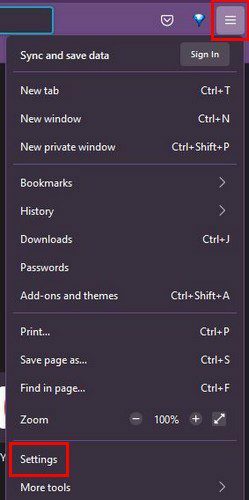
När du är i Inställningar klickar du på sökalternativet till vänster. Du kommer att se resultaten Visa sökförslag i adressfältet i den högra rutan. Se till att avmarkera det här alternativet.
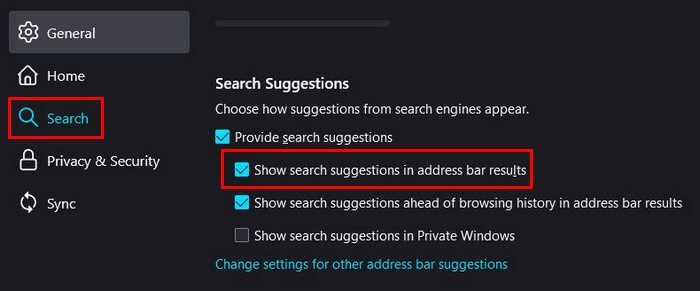
Du kan också aktivera eller inaktivera andra listade alternativ så länge du är där. Du kan till exempel aktivera eller inaktivera Visa sökförslag i privat fönster.
Hur man inaktiverar sökförslag för Firefox på Android
För att bli av med sökförslagen på din Android-enhet måste du öppna Firefox och trycka på prickarna längst upp till höger. Gå till Inställningar, följt av sökalternativet till vänster. Svep nedåt tills du ser olika alternativ till höger. Ett av dessa alternativ kommer att vara alternativet Visa sökförslag.
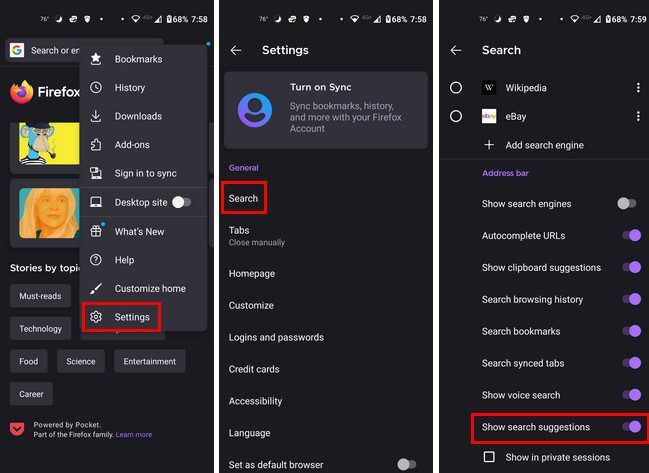
Om du är ett Apple-fan är stegen för att inaktivera det samma Inställningar > Sök > Stäng av Visa sökförslag.
Slutsats
Funktionen är tänkt att vara användbar och hjälpa dig att undvika att skriva mer än du behöver, men ibland är det helt enkelt i vägen. Om det är ditt fall vet du hur du kan stänga av eller slå på den igen om du missar det efter ett tag. Inaktiverade du det på din dator och andra enheter? Låt mig veta i kommentarerna nedan, och glöm inte att dela artikeln med andra på sociala medier.